Bilderedigering kan förenklas avsevärt med rätta verktyg. Ett av de centrala verktygen i GIMP är pennverktyget. Denna guide ska ge dig en bättre förståelse för pennverktyget och visa hur du kan rita exakta linjer med det.
Viktigaste insikterna
Innan vi fördjupar oss i detaljerna, här är de viktigaste punkterna att notera:
- Pennverktyget skapar hårda konturer utan delgenomskinlighet.
- Till skillnad därav kan penselverktyget generera delgenomskinlighet, vilket ger mjukare övergångar.
- Raka linjer kan skapas effektivt genom att hålla nere Shift-tangenten medan du ritar.
Steg-för-steg-guide
Först bör du öppna pennverktyget i GIMP. Du hittar det i verktygsfältet, symboliserat av en motsvarande ikon. Pennverktyget nås också via kortkommandot 'N'.
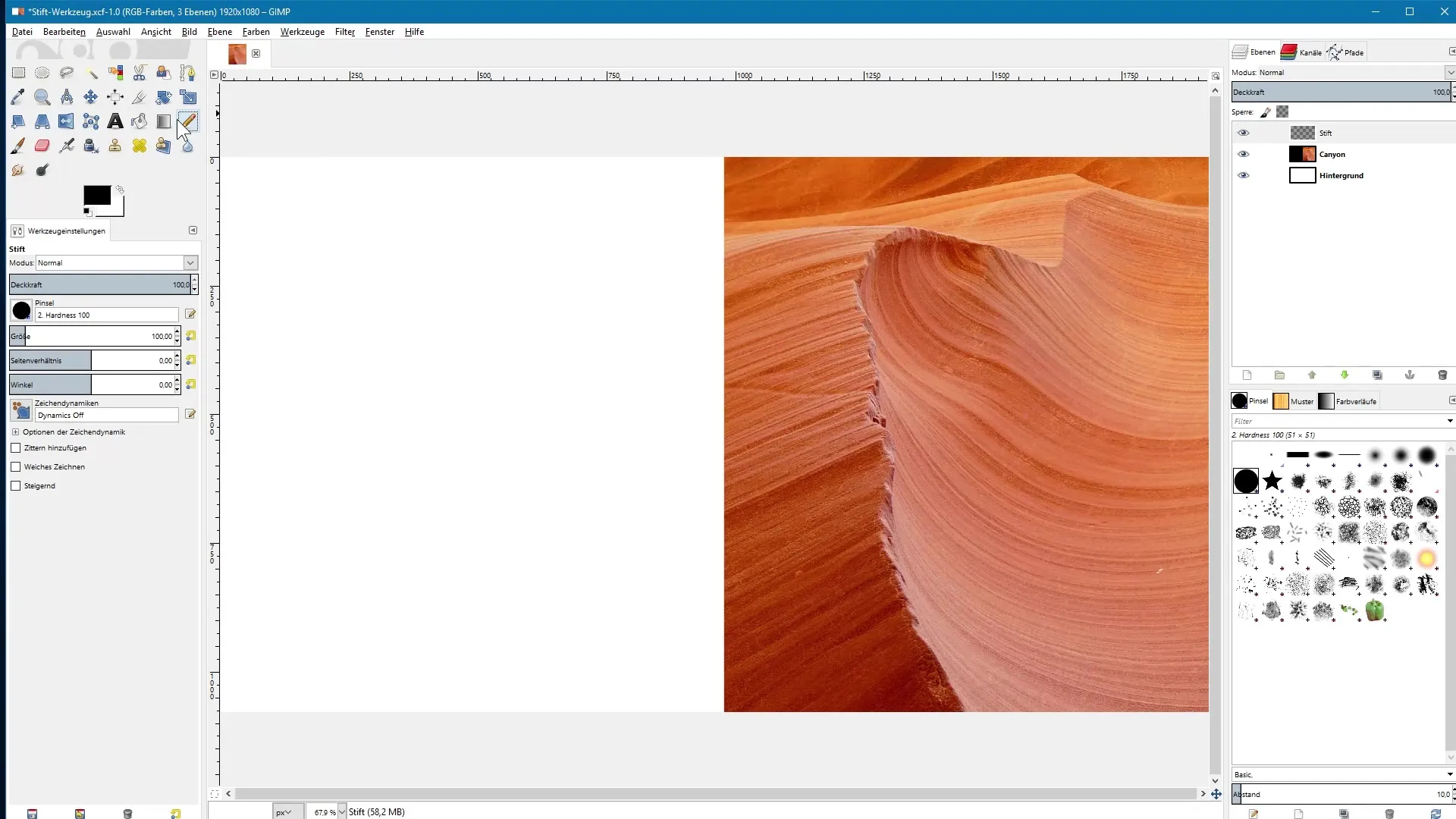
Skillnader mellan penn- och penselverktyg
För att se skillnaderna mellan pennverktyget och penselverktyget kan du prova båda verktygen i praktiken. Börja med att placera en punkt på duken med pennverktyget. Välj sedan penselverktyget och placera en annan punkt bredvid.
Du kommer snabbt att märka att punkten du skapade med pennverktyget har en mycket hård kontur som kan visa fula trappstegseffekter. Jämförelsevis har punkten som du satte med penselverktyget en mjukare och utjämnad kontur eftersom delgenomskinligheten används där.
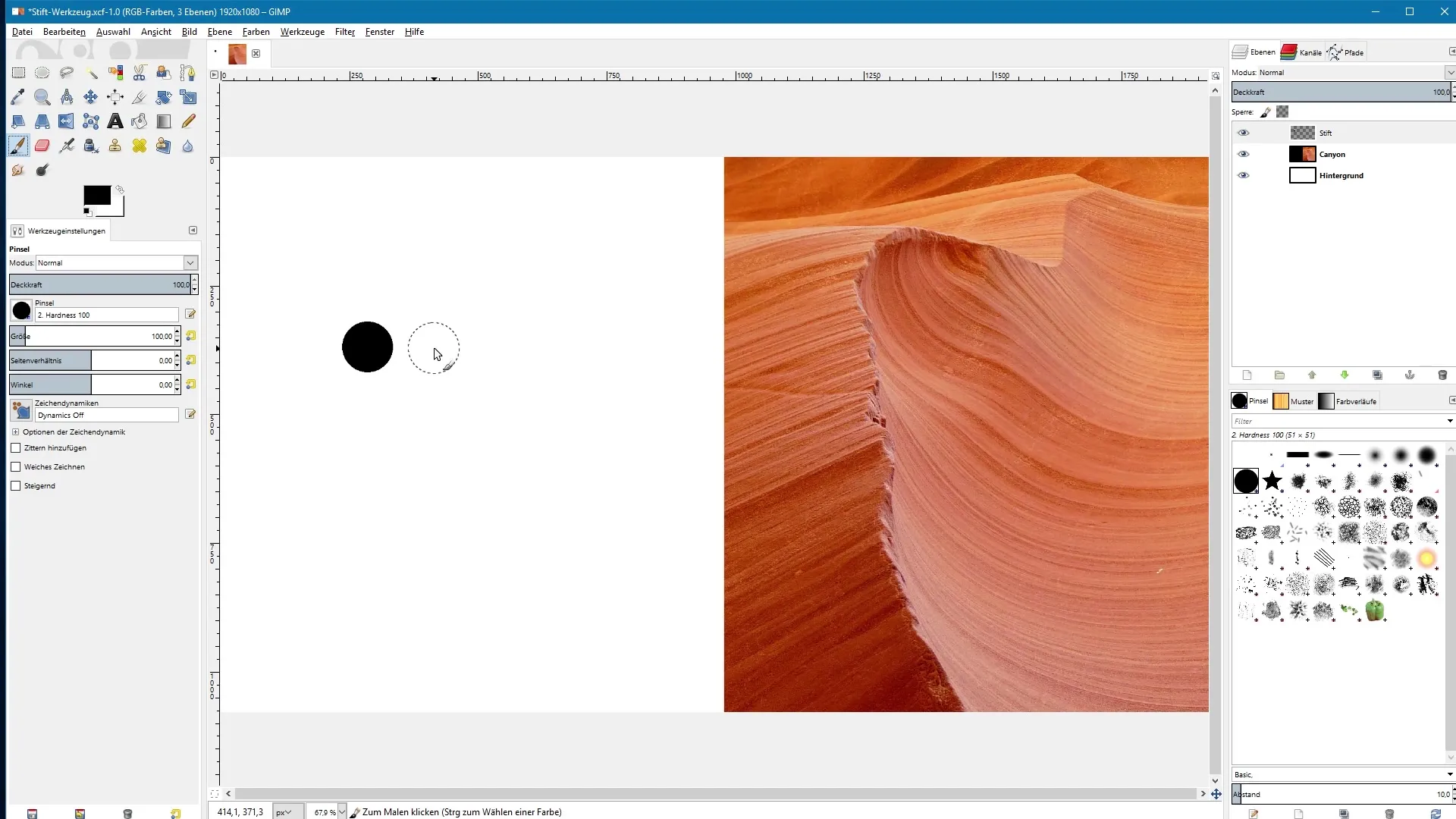
Dessa effekter är avgörande beroende på vilket designmål du har. Pennverktyget är idealiskt för tydliga, skarpa linjer, medan penselverktyget möjliggör mjukare övergångar.
Effekten av delgenomskinlighet i pennverktyget
En annan viktig egenskap hos pennverktyget är att all delgenomskinlighet, även om du använder ett penselspets som stöder delgenomskinlighet, visas med full opacitet. Du kan till exempel välja en penselspets som stödjer transparens och sedan använda den med pennverktyget. Du kommer att upptäcka att resultatet blir ett helt täckande område med förgrundsfärgen.
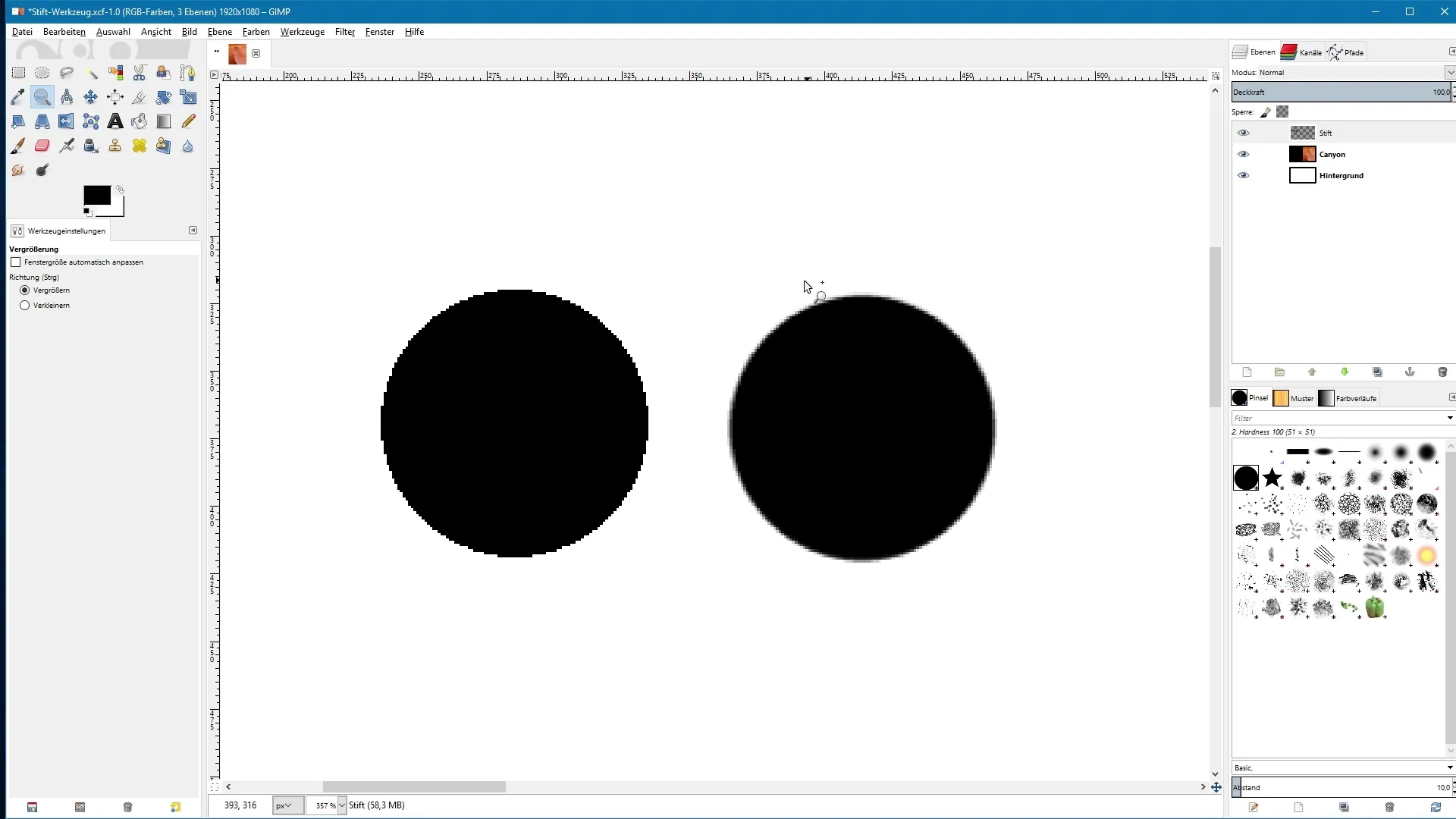
Rita raka linjer med pennverktyget
Ett vanligt problem när du ritar med musen är att linjerna ofta blir ojämna och skakiga. För att undvika detta kan du hålla nere Shift-tangenten medan du ritar. Håll bara ner Shift och klicka vid startpunkten för din linje, dra sedan till den punkt där du vill avsluta linjen.
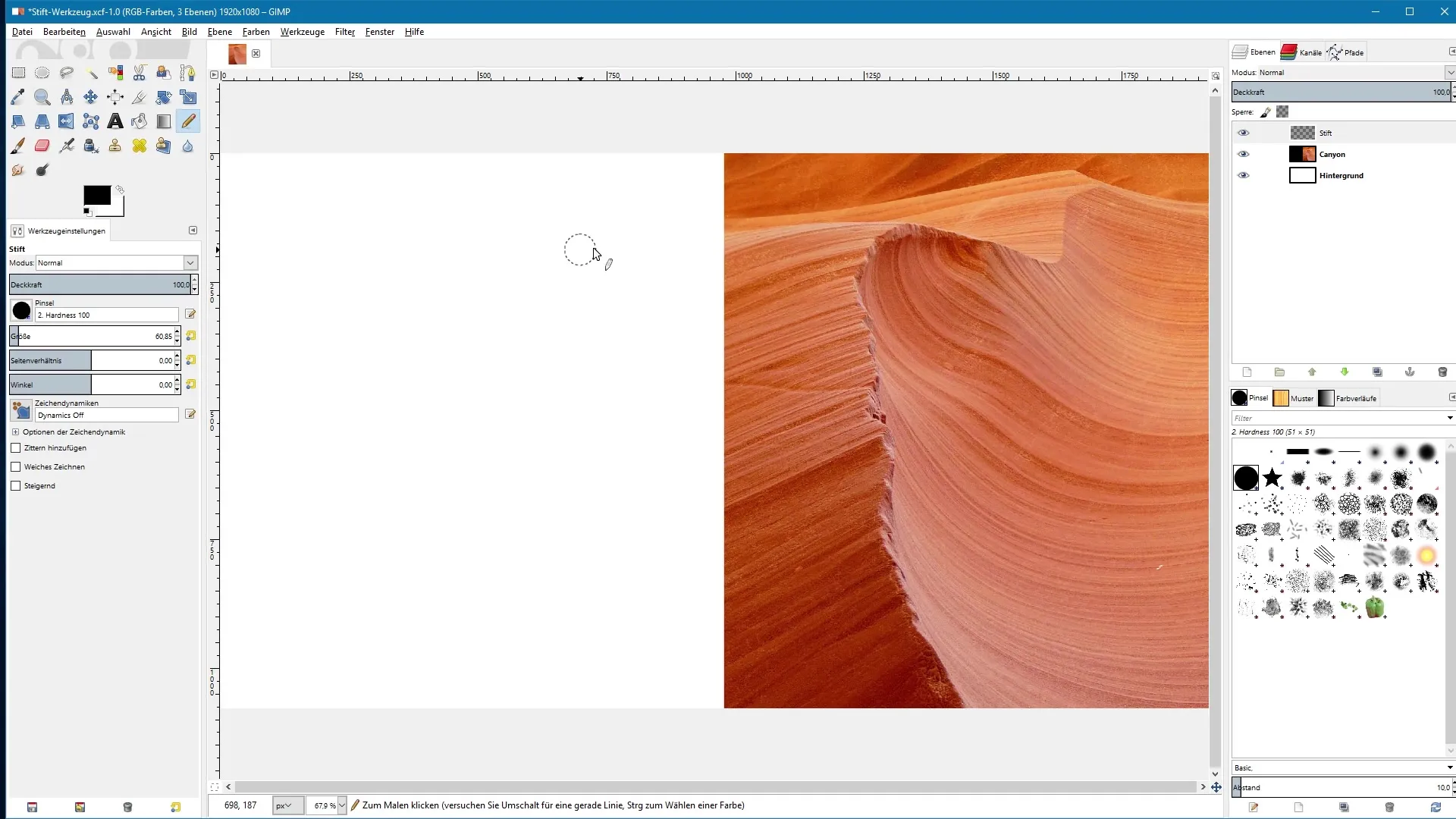
Genom att klicka medan du håller nere Shift kan du rita en exakt rak linje i önskad riktning – vare sig horisontellt, vertikalt eller diagonalt. Detta fungerar i 15°-intervaller, vilket ger dig en anmärkningsvärd precision.
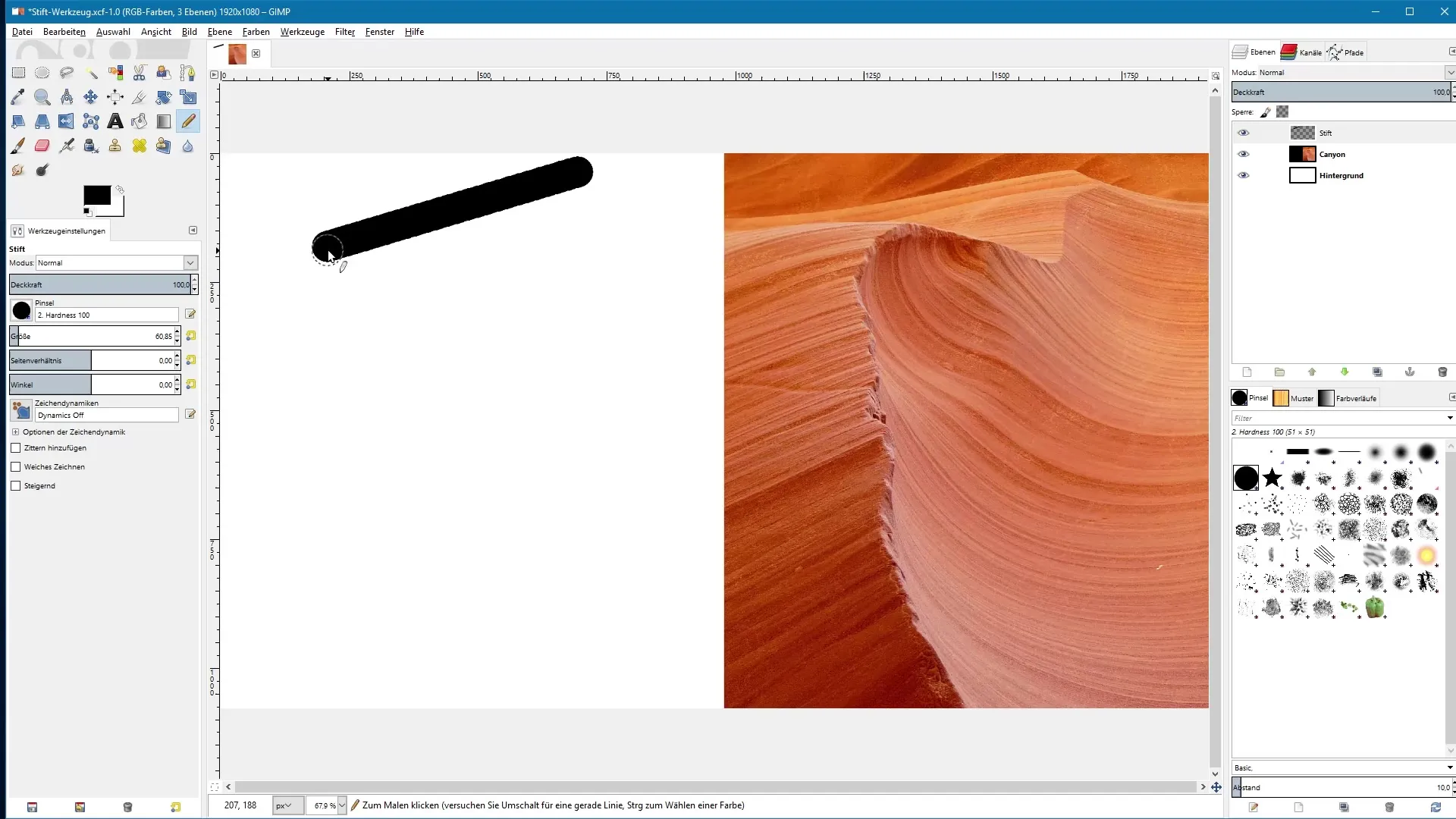
När jag nu ritar en rak vertikal linje klickar jag helt enkelt, och linjen skapas omedelbart. Noggrannhet är avgörande här, och den här metoden hjälper dig att uppnå rena och professionella resultat.
Slutsats om pennverktygets funktioner
Avslutningsvis kan sägas att övriga inställningar för pennverktyget motsvarar inställningarna för penselverktyget. Om du vill lära dig mer om penselverktygets speciella funktioner rekommenderar jag att du tittar på den tillhörande videotutorialen.
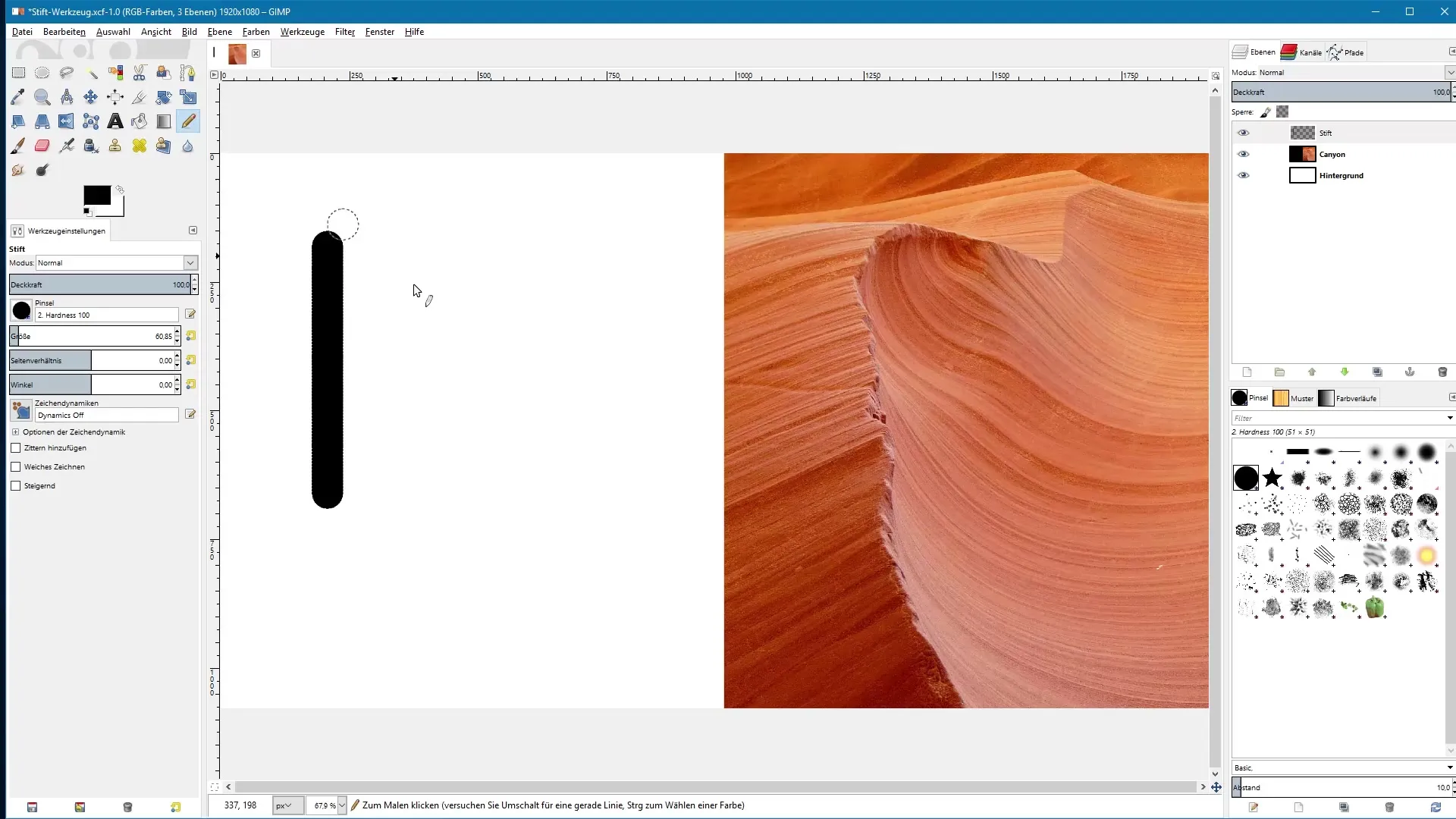
Sammanfattning – GIMP: Pennverktyget för exakt bildredigering
Pennverktyget i GIMP är utmärkt för att rita hårda, skarpa linjer. Jämfört med penselverktyget erbjuder det möjlighet att a) arbeta utan delgenomskinlighet, b) skapa exakt raka linjer och c) uppnå resultat i professionell kvalitet. Använd Shift-tangenten för att säkerställa att dina linjer alltid blir raka och prydliga.
Vanliga frågor
Vad är huvudskillnaden mellan pennverktyget och penselverktyget?Pennverktyget skapar hårda konturer medan penselverktyget stödjer delgenomskinlighet och skapar mjukare konturer.
Hur kan jag rita raka linjer med pennverktyget?Håll nere Shift-tangenten och klicka vid startpunkten för din linje, dra sedan till den punkt där linjen ska sluta.
Kan jag använda delgenomskinlighet med pennverktyget?Nej, pennverktyget stödjer ingen delgenomskinlighet; alla färger visas med full täckning.
Fungerar pennverktyget i alla GIMP-versioner?Ja, pennverktyget finns tillgängligt i de flesta GIMP-versioner och erbjuder de beskrivna funktionerna.
Hur kan jag ändra linjebredden för pennverktyget?Linjebredden kan justeras i verktygsinställningarna, precis som för penselverktyget.


